在win10系统中,许多用户为了方便多人共享文件或者打印机等,就会在局域网中进行共享,正常情况下我们可以通过局域网访问其他同事的电脑,但是win10系统用户却遇到网上邻居不能访问其他电脑的情况,该如何处理呢,本文就给大家分享一下win10系统下网上邻居不能访问其他电脑的解决方法吧。
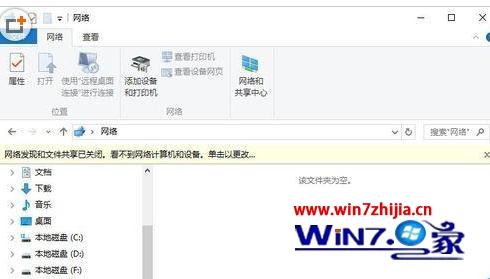
1、首先,右击桌面左下角的“Windows”按钮,从其右键菜单中选择“运行”项打开“运行”窗口,或者直接按“Windows+R”快速打开“运行窗口;
2、从打开的“运行”窗口中,输入命令“regedit”并按回车即可打开注册表编辑界面;
3、依次展开“[HKEY_LOCAL_MACHINE\SYSTEM\CurrentControlSet\Services\LanmanWorkstation\Parameters] ”项,在右侧空白处右击鼠标,从其右键菜单中选择“新建”-“DWORD值(32位)”项;
4、然后将新创建的DWORD项重命名为“AllowInsecureGuestAuth”,同时将其值修改为“1”,点击“确定”完成设置操作;
注:64位的系统同样需要添加32位的dword值;
5、接下来右击任务栏“网络”图标,从其右键菜单中选择“打开网络和共享中心”项进入;
6、待打开“网络和共享中心”窗口后,点击左上角的“更改高级共享设置”按钮;
7、接下来从打开的“更改高级共享设置”界面中,展开“来宾或公用”栏目,勾选“启用网络发现”和“启用文件和打印共享”项,点击“保存设置”按钮;
8、开启“Server”服务:直接按“Windows+R”打开“运行”窗口,输入“services.msc”并按回车即可进入“服务”界面;
9、从打开的“服务”窗口中,找到“Server”服务,右击选择“属性”项;
10、并从打开的“属性”窗口中,将“启动类型”设置为“自动”,同时点击“启动”按钮以启动此服务,点击“确定”完成设置;
11、最后再尝试打开“网络”界面,就可以找到局域网中其它电脑和打印机、路由器等设备啦。
关于win10系统下网上邻居不能访问其他电脑的解决方法就给大家介绍到这边了,经过上面的方法操作之后,就可以访问其他电脑了。
我要分享到:







 本文详细指导win10用户如何修复网上邻居无法访问问题:包括修改注册表、设置共享选项、开启服务等步骤,确保局域网畅通无阻。
本文详细指导win10用户如何修复网上邻居无法访问问题:包括修改注册表、设置共享选项、开启服务等步骤,确保局域网畅通无阻。
















 1835
1835

 被折叠的 条评论
为什么被折叠?
被折叠的 条评论
为什么被折叠?








